Cách sửa lỗi Bluetooth peripheral device driver not found trên Windows – friend.com.vn
Lỗi Bluetooth peripheral device driver not found là lỗi khá phổ biến, thường xảy ra khi lần đầu kết nối máy tính với một thiết bị Bluetooth như tai nghe Bluetooth, loa Bluetooth. Hãy theo dõi bài viết dưới đây để tìm hiểu nguyên nhân và cách khắc phục lỗi này nhé!
1. Nguyên nhân của lỗi Bluetooth peripheral device driver not found
Nguyên nhân chính dẫn đến lỗi Bluetooth peripheral device driver not found là do hệ điều hành của bạn chưa cập nhật đầy đủ, còn thiếu sót driver kết nối hoặc gặp lỗi về Driver Bluetooth.
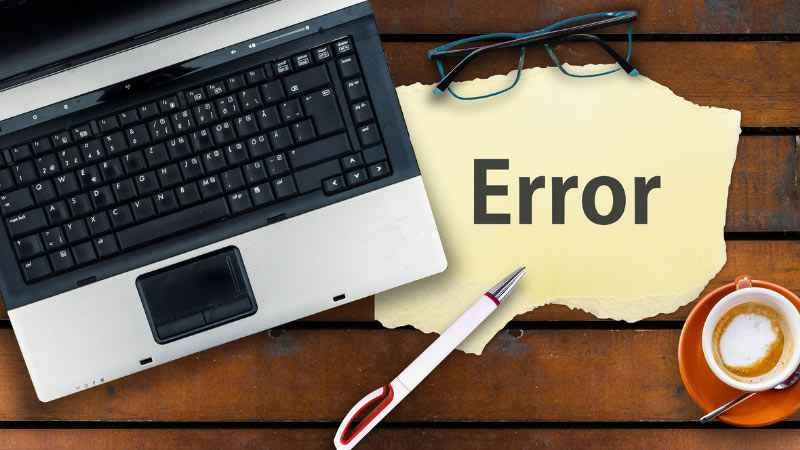
Để khắc phục lỗi này bạn cần cài đặt lại hoặc cập nhật Driver Bluetooth cho hệ điều hành.
2. Cách sửa lỗi Bluetooth peripheral device driver not found
Bước 1: Nhấn tổ hợp phím Windows + R để mở hộp thoại Run > Gõ friend.com.vn > Enter.
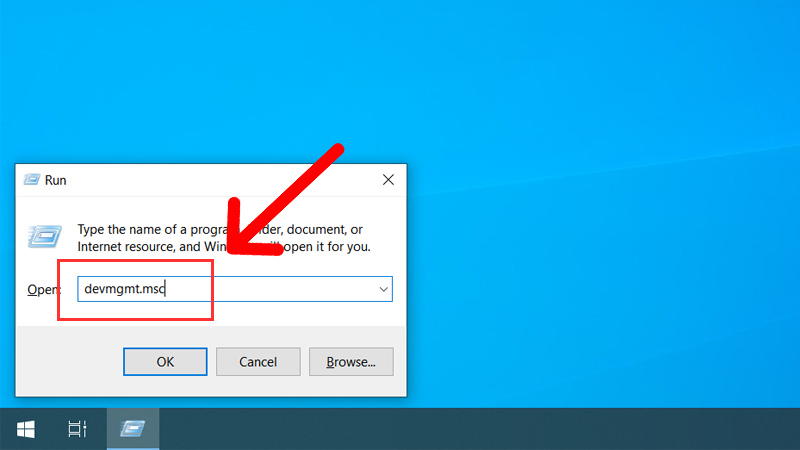
Sau khi cửa sổ Device Manager mở lên, bạn sẽ thấy danh sách các Driver hiện hành trên máy.
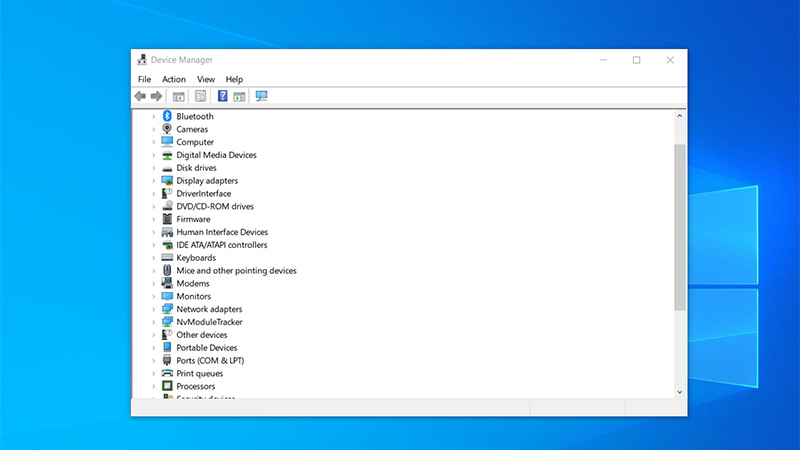
Bước 2: Nhấp vào mục Other devices để mở rộng danh sách > Nhấn chuột phải vào Bluetooth Peripheral Device > Chọn Update driver.
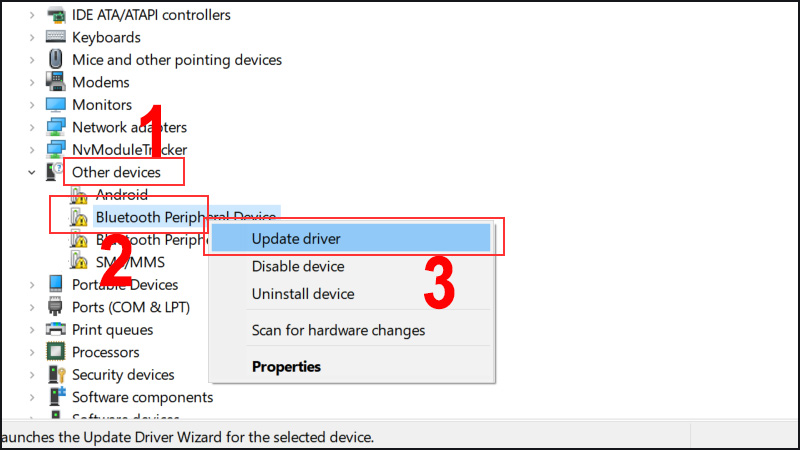
Nếu bạn không tìm thấy mục Other devices hoặc Bluetooth Peripheral Device trong danh sách Other devices , bạn hãy nhấp chọn View > Show hidden devices.
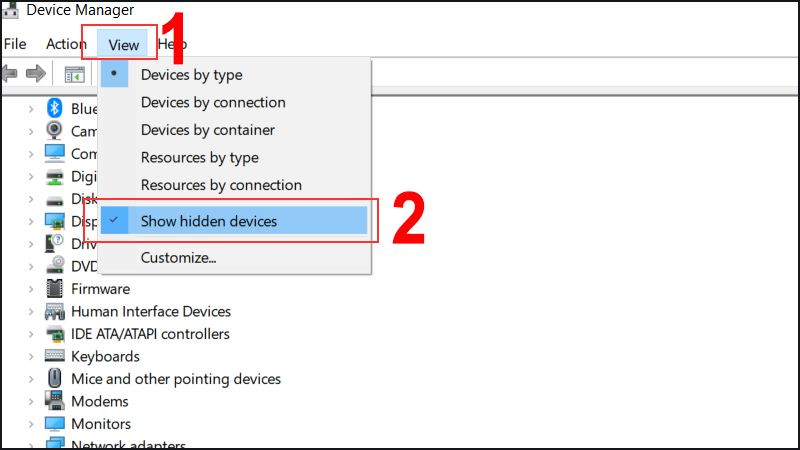
Nếu bạn có nhiều hơn một driver thiết bị Bluetooth, thì bạn cần phải làm theo những bước dưới đây cho tất cả thiết bị Bluetooth.
Bước 3: Chọn Search automatically for updated driver software.
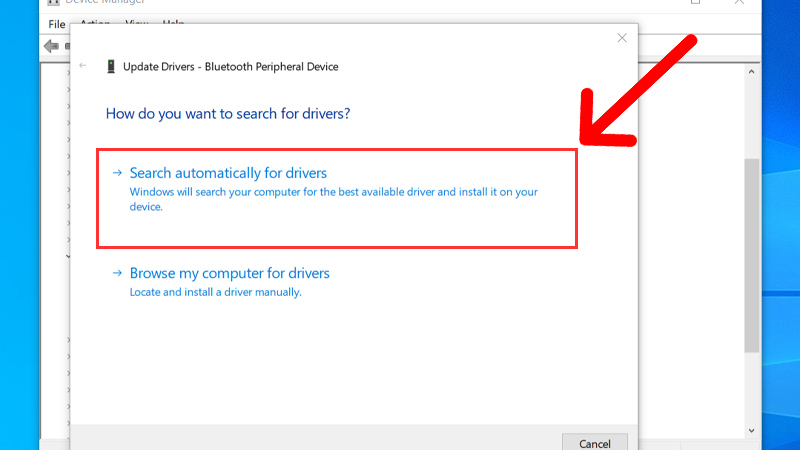
Chờ cho Windows tìm kiếm trên Internet những driver mới nhất, nếu tìm được thì Windows sẽ tự động tải xuống và cài đặt nó trên máy của bạn
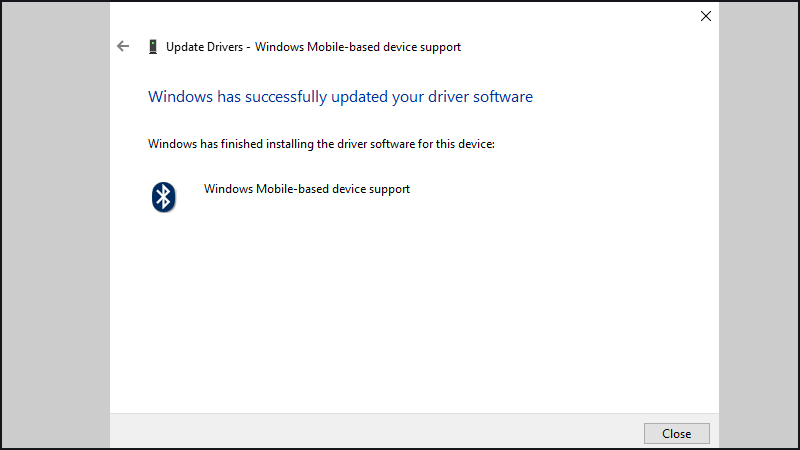
Bước 4: Nếu cách trên không sử dụng được thì bạn hãy quay lại Bước 2, nhưng thay vì chọn Search automatically for updated driver software thì bạn chọn Browse my computer for drivers computer.
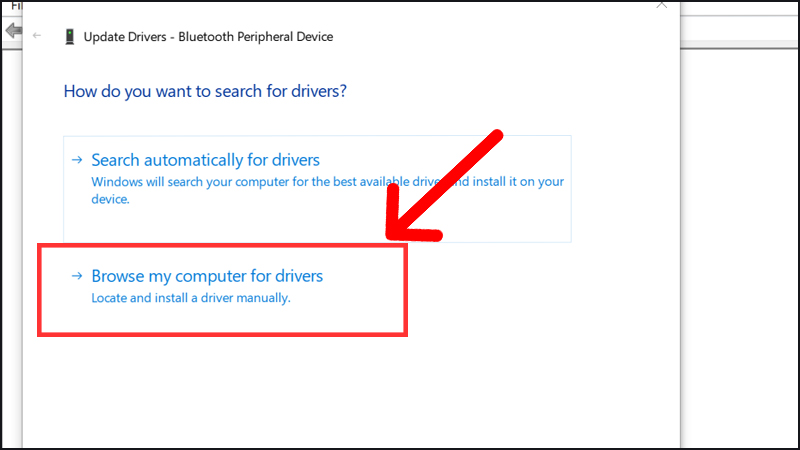
Tiếp tục chọn Let me pick from a list of available drivers on my computer.
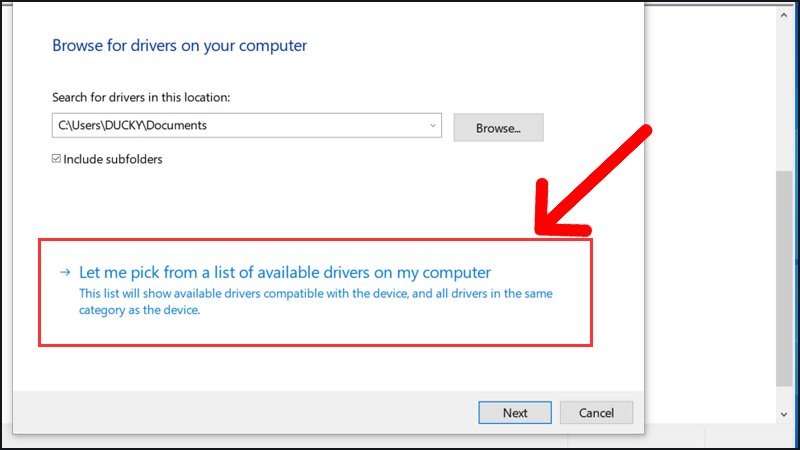
Bước 5: Chọn Ports (COM & LPT) > Next.
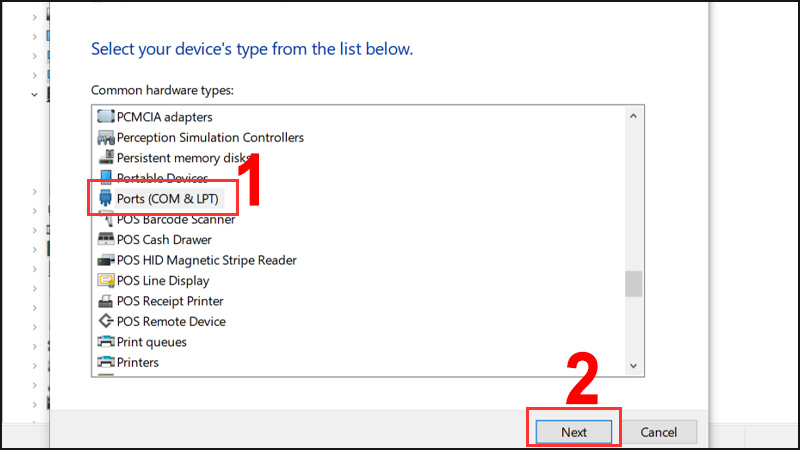
Bước 6: Ở phần Manufacturer, bạn chọn Microsoft > Mục Model chọn Standard Serial over Bluetooth link > Nhấn Next.
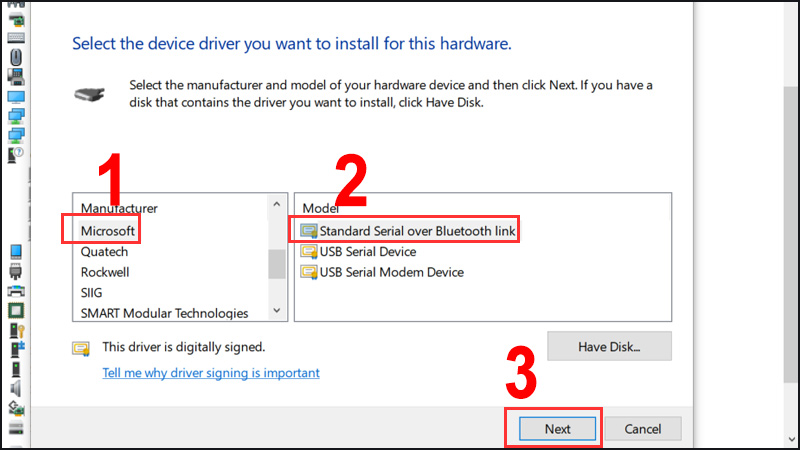
Tiếp tục chọn Yes.
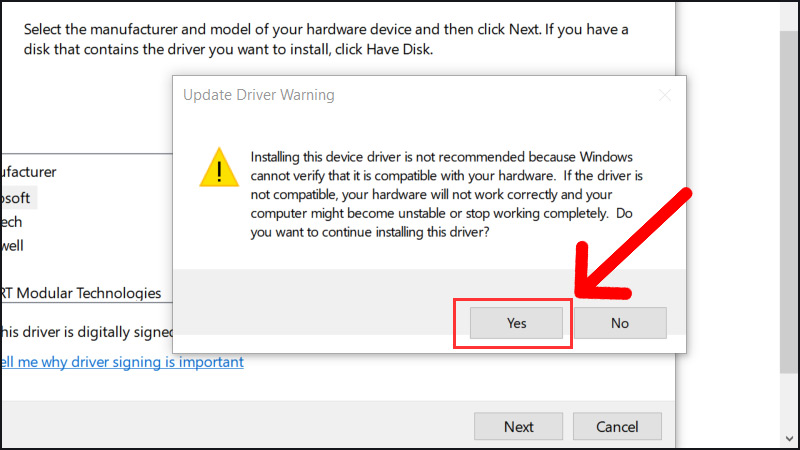
Bước 7: Chờ cho đến khi Windows cài đặt xong driver này thì bạn hãy khởi động lại máy tính.

Xem thêm:
- Hướng dẫn cách cài đặt Driver Bluetooth cho laptop nhanh chóng.
- Loa thông minh là gì? Dùng làm gì? Nên mua loa thông minh nào?
- Cách kết nối điện thoại Android với máy tính không cần cáp đơn giản.
- Sửa lỗi “You need permission to perform this action” Windows 10,11
Một số mẫu laptop đang kinh doanh tại Thế Giới Di Động:
-
 Có Không
Có Không
Cám ơn bạn đã phản hồi

Xin lỗi bài viết chưa đáp ứng nhu cầu của bạn. Vấn đề bạn gặp phải là gì?
Đang làm gặp lỗi, không có trong hướng dẫn Đã làm nhưng không thành công Bài viết không đúng nhu cầu Bài viết đã cũ, thiếu thông tin GỬI 
- Share CrocoBlock key trọn đời Download Crocoblock Free
- Cung cấp tài khoản nghe nhạc đỉnh cao Tidal Hifi – chất lượng âm thanh Master cho anh em mê nhạc.
- Cách viết chữ ông đồ, tạo chữ thư pháp trên máy tính, trong Photoshop
- 10 bộ phim quái vật hay và kịch tính nhất dành cho các mọt phim
- 10 bài hát về tình cha cảm động sẽ khiến bạn yêu thương cha nhiều hơn
- Muốn yêu bất kỳ ai, chỉ cần hỏi và trả lời 36 câu hỏi này, kể cả với người lạ: Đảm bảo có "gấu" mùa lễ tình yêu!
- Cách tạo hình thu nhỏ của video trên youtube cho người mới
Bài viết cùng chủ đề:
-
8 cách làm wifi phát xa hơn và ổn định – TOTOLINK Việt Nam
-
Modem và Router khác gì nhau? – QuanTriMang.com
-
Top 11 game xây công viên vui, đẹp và hoành tráng nhất
-
Sử dụng IIS để tạo Server ảo cho Website ASP .NET – Phuong Duong' s Place
-
Cách chơi Truy Kích không giật lag, chơi Truy Kích mượt hơn
-
Số dư tối thiểu trong thẻ ATM Vietcombank là bao nhiêu?
-
Realtek PCIe GBE Family Controller là gì? Cách khắc phục Realtek PCIe GBE Family Controller khi gặp sự cố
-
Diễn viên “Tân Tam Quốc” 2010: Người bị tẩy chay, kẻ biến mất khỏi showbiz
-
Printer | Máy in | Mua máy in | HP M404DN (W1A53A)
-
5 cách tra cứu, tìm tên và địa chỉ qua số điện thoại nhanh chóng
-
Công Cụ SEO Buzzsumo Là Gì? Cách Mua Tài Khoản Buzzsumo Giá Rẻ • AEDIGI
-
Cách giới hạn băng thông wifi trên router Tplink Totolink Tenda
-
Sự Thật Kinh Sợ Về Chiếc Vòng Ximen
-
Nên sử dụng bản Windows 10 nào? Home/Pro/Enter hay Edu
-
"Kích hoạt nhanh tay – Mê say nhận quà" cùng ứng dụng Agribank E-Mobile Banking
-
Cách gõ tiếng Việt trong ProShow Producer – Download.vn
 Có Không
Có Không 
